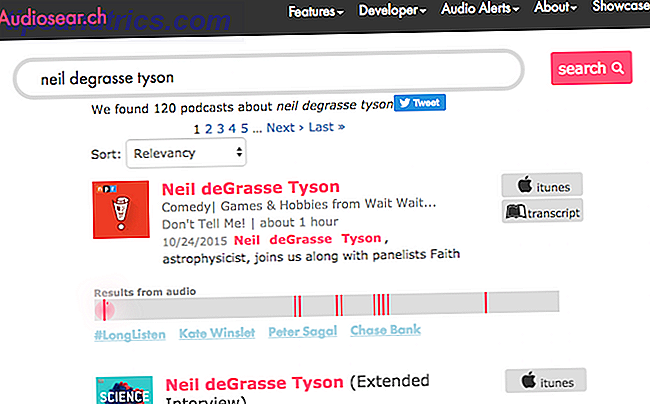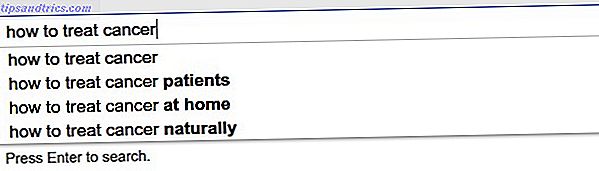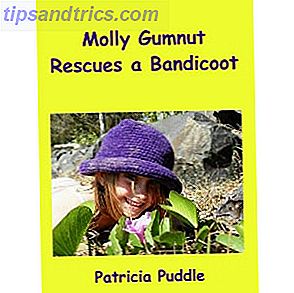Digitale fotolijsten zijn zeker leuk om naar te kijken, maar ze kunnen nogal inflexibel zijn en familiefoto's kunnen een beetje ... nou ja, saai zijn. Maar als je een scherm aan een Raspberry Pi toevoegt, kun je iets heel unieks maken door foto's van r / earthporn over elkaar te plaatsen met 'inspirerende' citaten uit r / showerthoughts (of een combinatie van je favoriete subreddits).
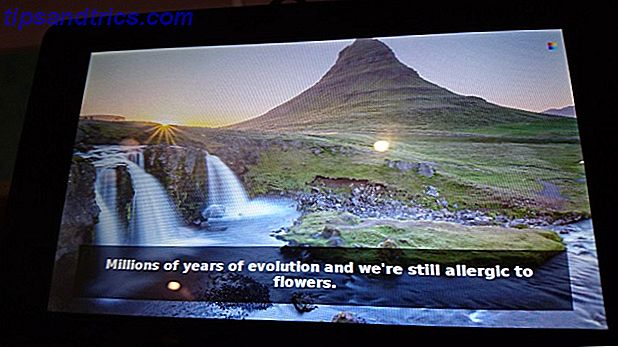
Wil je je eigen dynamische, digitale, Raspberry Pi-aangedreven spreekpunt maken? Lees verder.
Bereid je Pi voor
Je hebt de nieuwste versie van Raspbian 5 Ways nodig Nieuwe Raspbian Jessie Maakt Raspberry Pi nog gemakkelijker te gebruiken 5 manieren Nieuwe Raspbian Jessie maakt Raspberry Pi nog gemakkelijker in gebruik Na de release van Debian Jessie in juli is de gemeenschap van Raspberry Pi in gebruik gezegend met een nieuwe release van de Raspbian-variant, gebaseerd op de 'ouder'-distro. Lees meer geïnstalleerd voor dit project, dus indien nodig downloaden en schrijven naar uw SD-kaart Een besturingssysteem installeren op uw Raspberry Pi Hoe u een besturingssysteem installeert op uw Raspberry Pi Hier leest u hoe u een nieuw besturingssysteem kunt installeren en uitvoeren op uw Pi - en hoe u uw perfecte installatie kunt klonen voor snel noodherstel. Lees verder . Zodra je dat hebt gedaan, neem je de tijd om het draadloze netwerk in te stellen. Hoe kun je wifi en bluetooth instellen op de Raspberry Pi 3 Hoe stel je wifi en bluetooth in op de Raspberry Pi 3 We hebben eindelijk draadloze en bluetooth-mogelijkheden ingebouwd op de Raspberry Pi 3, maar hoe stel je het in? Lees meer en activeer SSH Uw Raspberry Pi instellen voor gebruik zonder hoofd met SSH Uw Raspberry Pi instellen voor gebruik zonder hoofd met SSH De Raspberry Pi kan SSH-opdrachten accepteren wanneer deze is aangesloten op een lokaal netwerk (via Ethernet of Wi-Fi), waardoor u om het gemakkelijk in te stellen. De voordelen van SSH gaan verder dan het verstoren van de dagelijkse screening ... Lees meer.
Zorg ervoor dat je je Pi met succes hebt aangesloten op het bedoelde scherm, met dit alles gedaan en correct geconfigureerd. Dit kan een oude laptop-monitor zijn, een niet meer gebruikte tablet of Kindle-lezer, of een van de schermen die voor de Pi zijn ontworpen. Hoe je je Raspberry Pi-touchscreen in te stellen Hoe je je Raspberry Pi touchscreen in te stellen De Raspberry Pi wordt geleverd met een verscheidenheid aan nuttige add-ons, maar een van de onderdelen die bijzonder populair is gebleken, is het Raspberry Pi 7-inch touchscreenscherm. U kunt als volgt een instellen. Lees verder .
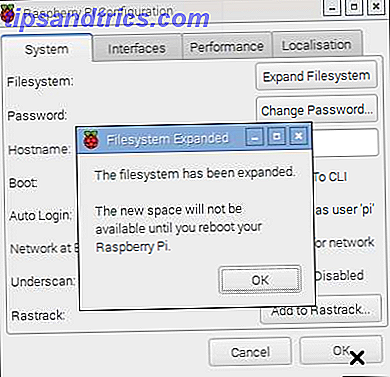
Je zou ook de stappen moeten nemen die nodig zijn om het Raspberry Pi-bestandssysteem uit te breiden. Dit kan gedaan worden in raspi-config op de commandoregel Wat u moet weten over Aan de slag met Raspberry Pi Wat u moet weten Over Aan de slag met Raspberry Pi De Raspberry Pi-computer is de nieuwste in een reeks compacte, multifunctionele functies apparaten, verzonden als een barebones-pakket zodat eindgebruikers de hardware kunnen gebruiken voor vrijwel elk computerproject dat bij ... Lees meer of in het menu> Voorkeuren> Raspberry Pi-configuratievak op het bureaublad komt.
Inhoud verkrijgen van Reddit
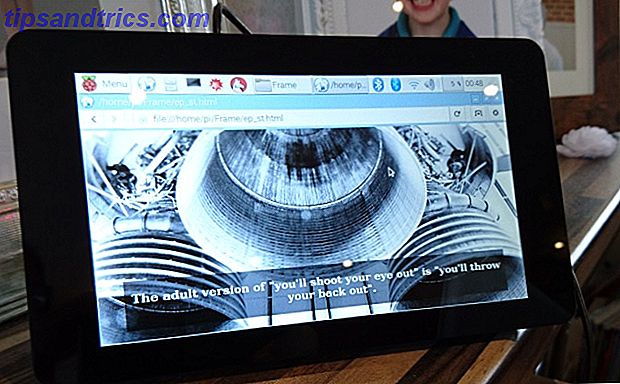
In plaats van enkele foto's te doorlopen die op uw Pi zijn opgeslagen, kunt u een Python-script gebruiken om afbeeldingen van internet te vinden. De Reddit-kanalen r / EarthPorn (prachtige, verbluffende foto's van de aarde en volkomen veilig voor werk!) En r / ShowerThoughts zijn geweldige kandidaten, en je kunt de code downloaden van de Github-pagina van deze scul86. Download ep_st.py, ep_st.config en template.html en sla alle drie bestanden op dezelfde locatie op je Raspberry Pi op (misschien home / pi / Frame ), voordat je ep_st.config bewerkt:
sudo nano /home/pi/Frame/ep_st.config Zoek hier naar de tekst met de kop [FILEPATHS] en verander deze naar de locatie waar u de drie bestanden hebt opgeslagen. Als u niet zeker weet wat de volledige bestandsmap moet zijn, cd in het bestand in de opdrachtregel en typ pwd .
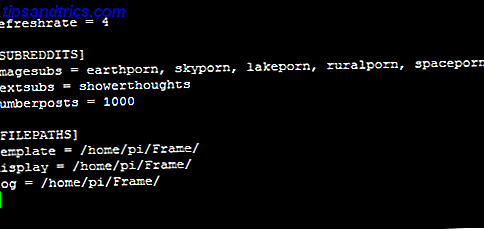
Houd er rekening mee dat u ook de subreddits kunt aanpassen van waaruit het script tekst en afbeeldingen ophaalt, maar we raden u aan ze voorlopig op de standaardwaarden te laten staan.
Als je klaar bent, druk je op Ctrl + X en vervolgens op Y om de wijzigingen te bevestigen.
Vervolgens moet je praw, een Python-wrapper voor de Reddit API, installeren. Installeer dit met
sudo pip install praw Wacht terwijl dit is gebeurd en richt uw aandacht vervolgens op het geven van de benodigde EP_st.py:
sudo chmod 777 /home/pi/Frame/ep_st.py Maak het bestand vervolgens uitvoerbaar:
sudo chmod +x /home/pi/Frame/ep_st.py Om de diavoorstelling te testen, cd in de map Frame en uitvoeren
python ep_st.py 
Blader in de GUI naar de map Frame en zoek de nieuw gemaakte ep_st.html . Dit is het resultaat van het Python-script en de instellingen die u hebt opgegeven in het configuratiebestand, dus open dit om de resultaten te bekijken. De pagina is ingesteld om automatisch te worden vernieuwd en moet zichzelf bijwerken wanneer een nieuwe inspirerende afbeelding wordt gemaakt. Als je je zorgen maakt over het vullen van je Pi-schijfruimte, wees dan niet: de afbeeldingen worden niet daadwerkelijk gedownload, het is gewoon een HTML-bestand aan het maken dat erop wijst (op afstand een IMGUR-URL) met een tekstuele overlay.
In dit stadium hoeft alleen nog de diavoorstelling automatisch te worden gestart wanneer u uw Raspberry Pi opstart. Om dit mogelijk te maken, moeten we het Python-script uitvoeren en het HTML-bestand openen.
Begin met het installeren en configureren van een browser. We gaan Midori gebruiken, maar je kunt vrijwel elke Pi-compatibele browser selecteren en configureren.
Open eerst sudo raspi-config en schakel Overscan uit . Installeer vervolgens de browser:
sudo apt-get install midori x11-xserver-utils matchbox unclutter Open vervolgens nano om een script te maken:
sudo nano /home/pi/fullscreen.sh Voer hier het volgende in:
unclutter & matchbox-window-manager & midori -e Fullscreen -a [URL] Vervang [URL] door de webpagina die u bij het opstarten wilt laden. Voor ons bestand ep_st.html, opgeslagen in de submap / home / pi / Frame, zou de regel luiden:
midori -e Fullscreen -a Frame/ep_st.html Sla dit op met Ctrl + X en bevestig met Y.
Maak het vervolgens uitvoerbaar met
sudo chmod 755 /home/pi/fullscreen.sh U zou dan het autostart-bestand moeten bewerken:
sudo nano ~/.config/lxsession/LXDE-pi/autostart Aan het einde van het bestand (mogelijk heeft u hier wat regels in de instellingen van het touchscreen van uw Pi Hoe instelt u uw Raspberry Pi touchscreen Hoe stelt u uw Raspberry Pi touchscreen in De Raspberry Pi wordt geleverd met een verscheidenheid aan nuttige add-ons, maar een van de onderdelen die bijzonder populair is gebleken, is het Raspberry Pi 7-inch touchscreen-scherm. Hier is het instellen van een. Lees meer) toevoegen:
@xset s off @xset -dpms @xset s noblank @/home/pi/fullscreen.sh Sla op en sluit af en bewerk het bestand rc.local:
sudo nano /etc/rc.local Voeg hier een nieuwe regel toe boven afslag 0:
su -l pi -c startx Opslaan en afsluiten en vervolgens opnieuw opstarten.
sudo reboot De lichten aanhouden
Standaard wordt het Pi-display - ongeacht welk scherm is aangesloten - uitgeschakeld na enkele minuten inactiviteit. We kunnen dit afhandelen door verbinding te maken via SSH (of via de Terminal als je een toetsenbord hebt aangesloten) en het bestand lightdm.conf te bewerken.
sudo nano /etc/lightdm/lightdm.conf Zoek [SeatDefaults] (de haakjes zijn opgenomen, je vindt het aan het einde van het bestand) en voeg deze regel eronder toe:
xserver-command=X -s 0 -dpms Opslaan en afsluiten met Ctrl + X en opnieuw opstarten:
sudo reboot Je eigen inspirerende digitale fotolijst!
Laat ons in de comments weten hoe dit project voor jou is gegaan! Heb je vastgehouden aan de standaardinstellingen, of heb je een aantal sub-reddits gevonden die goed samenwerken? Of heb je problemen ondervonden? Wat er ook is gebeurd, wat je ook hebt gedaan met dit project, vertel het ons in de comments!